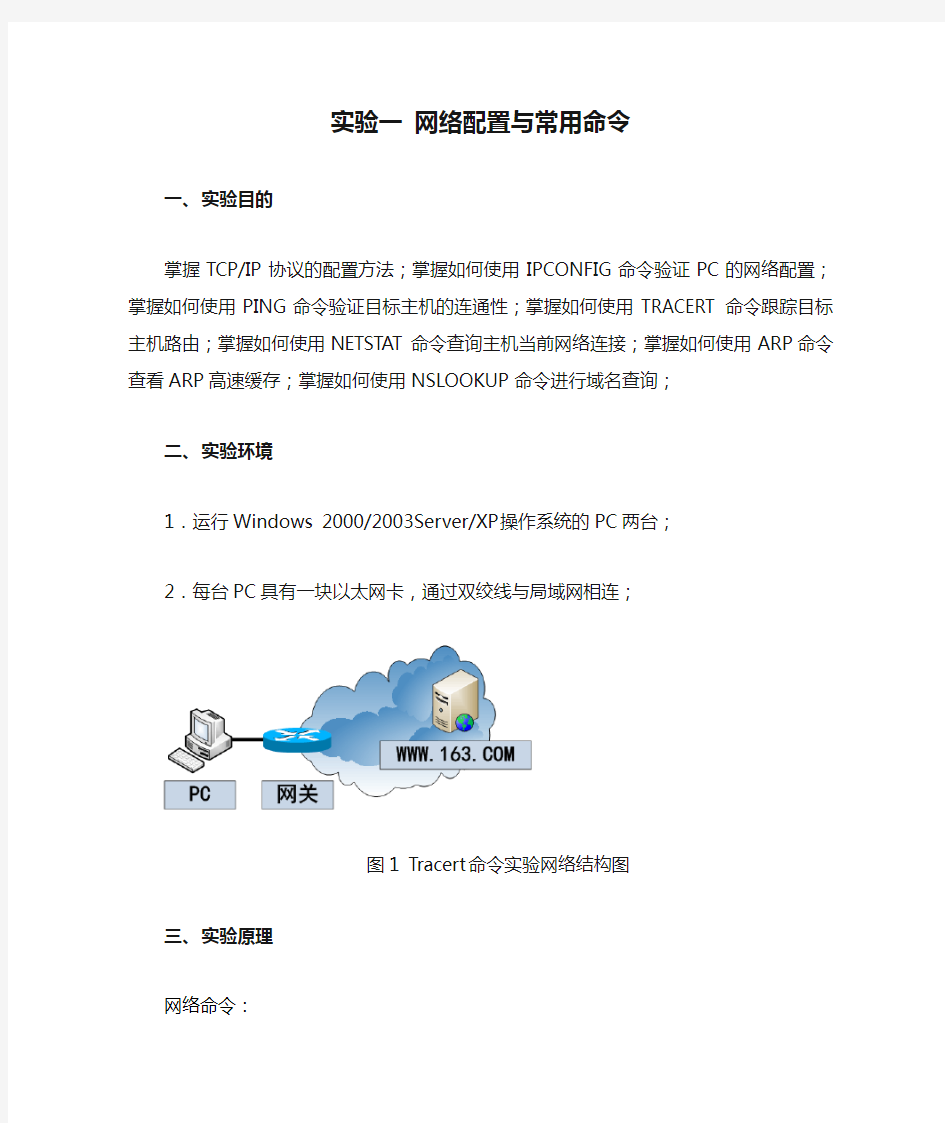

实验一网络配置与常用命令
一、实验目的
掌握TCP/IP协议的配置方法;掌握如何使用IPCONFIG命令验证PC的网络配置;掌握如何使用PING命令验证目标主机的连通性;掌握如何使用TRACERT命令跟踪目标主机路由;掌握如何使用NETSTAT命令查询主机当前网络连接;掌握如何使用ARP命令查看ARP高速缓存;掌握如何使用NSLOOKUP命令进行域名查询;
二、实验环境
1.运行Windows 2000/2003Server/XP操作系统的PC两台;
2.每台PC具有一块以太网卡,通过双绞线与局域网相连;
图1 Tracert命令实验网络结构图
三、实验原理
网络命令:
IPCONFIG---IP地址相关配置查询命令
PING---网络连通性测试命令
TRACERT---路由跟踪命令
NETSTAT---网络连接查询命令
ARP---以太网络ARP 表命令
NSLOOKUP---域名查询命令
四、实验步骤
1.为PC配置IP地址、子网掩码、网关和DNS
为PC配置正确的IP地址及相关参数:
第一,点击开始->控制面板->网络连接->网卡。
第二,点击属性按钮。
第三,选择TCP/IP协议,选择属性。
第四,配置IP地址、子网掩码、网关、DNS。
第五,验证PC的IP地址及相关参数配置
2.使用IPCONFIG命令查询主机的网络配置
3.使用PING命令验证目标主机的连通性
⑴使用PING命令测试连通性
C:\Documents and Settings\Administrator>ping https://www.doczj.com/doc/0c13107233.html,
Pinging https://www.doczj.com/doc/0c13107233.html, [202.108.9.38] with 32 bytes of data: Reply from 202.108.9.38: bytes=32 time=3ms TTL=56
Reply from 202.108.9.38: bytes=32 time=1ms TTL=56
Reply from 202.108.9.38: bytes=32 time=1ms TTL=56
Reply from 202.108.9.38: bytes=32 time=2ms TTL=56
Ping statistics for 202.108.9.38:
Packets: Sent = 4, Received = 4, Lost = 0 (0% loss),
Approximate round trip times in milli-seconds:
Minimum = 1ms, Maximum = 3ms, Average = 1ms
⑵使用PING命令对目标主机PING 1000字节数据包
C:\Documents and Settings\Administrator>ping -l 1000 https://www.doczj.com/doc/0c13107233.html, Pinging https://www.doczj.com/doc/0c13107233.html, [202.108.9.33] with 1000 bytes of data: Reply from 202.108.9.33: bytes=1000 time=3ms TTL=56
Reply from 202.108.9.33: bytes=1000 time=7ms TTL=56
Reply from 202.108.9.33: bytes=1000 time=3ms TTL=56
Reply from 202.108.9.33: bytes=1000 time=6ms TTL=56
Ping statistics for 202.108.9.33:
Packets: Sent = 4, Received = 4, Lost = 0 (0% loss),
Approximate round trip times in milli-seconds:
Minimum = 3ms, Maximum = 7ms, Average = 4ms
⑶使用PING命令对目标主机连续PING 10次
C:\Documents and Settings\Administrator>ping -n 10 https://www.doczj.com/doc/0c13107233.html, Pinging https://www.doczj.com/doc/0c13107233.html, [202.108.9.33] with 32 bytes of data: Reply from 202.108.9.33: bytes=32 time=1ms TTL=56
Reply from 202.108.9.33: bytes=32 time=1ms TTL=56
Reply from 202.108.9.33: bytes=32 time=1ms TTL=56
Reply from 202.108.9.33: bytes=32 time=6ms TTL=56
Reply from 202.108.9.33: bytes=32 time=3ms TTL=56
Reply from 202.108.9.33: bytes=32 time=3ms TTL=56
Reply from 202.108.9.33: bytes=32 time=2ms TTL=56
Reply from 202.108.9.33: bytes=32 time=5ms TTL=56
Reply from 202.108.9.33: bytes=32 time=4ms TTL=56
Reply from 202.108.9.33: bytes=32 time=2ms TTL=56
Ping statistics for 202.108.9.33:
Packets: Sent = 10, Received = 10, Lost = 0 (0% loss),
Approximate round trip times in milli-seconds:
Minimum = 1ms, Maximum = 6ms, Average = 2ms
⑷使用PING命令持续PING目标主机,使用Ctrl-C结束
C:\Documents and Settings\Administrator>ping -t https://www.doczj.com/doc/0c13107233.html, Pinging https://www.doczj.com/doc/0c13107233.html, [202.108.9.33] with 32 bytes of data: Reply from 202.108.9.33: bytes=32 time=5ms TTL=56
Reply from 202.108.9.33: bytes=32 time=5ms TTL=56
Reply from 202.108.9.33: bytes=32 time=2ms TTL=56
Reply from 202.108.9.33: bytes=32 time=3ms TTL=56
Reply from 202.108.9.33: bytes=32 time=2ms TTL=56
Reply from 202.108.9.33: bytes=32 time=2ms TTL=56
Reply from 202.108.9.33: bytes=32 time=7ms TTL=56
Reply from 202.108.9.33: bytes=32 time=7ms TTL=56
Reply from 202.108.9.33: bytes=32 time=5ms TTL=56
Reply from 202.108.9.33: bytes=32 time=7ms TTL=56
Reply from 202.108.9.33: bytes=32 time=8ms TTL=56
Reply from 202.108.9.33: bytes=32 time=7ms TTL=56
Reply from 202.108.9.33: bytes=32 time=7ms TTL=56
Ping statistics for 202.108.9.33:
Packets: Sent = 13, Received = 13, Lost = 0 (0% loss),
Approximate round trip times in milli-seconds:
Minimum = 2ms, Maximum = 8ms, Average = 5ms
Control-C
^C
4.使用TRACERT命令跟踪目标主机路由
C:\Documents and Settings\Administrator>tracert -d https://www.doczj.com/doc/0c13107233.html, Tracing route to https://www.doczj.com/doc/0c13107233.html, [202.108.9.33]
over a maximum of 30 hops:
1 <1 ms <1 ms <1 ms 58.135.192.62
2 <1 ms <1 ms <1 ms 211.153.251.97
3 186 ms 190 ms 198 ms 211.153.5.22
4 177 ms 172 ms 167 ms 61.148.82.89
5 1 ms 1 ms 1 ms 61.148.3.5
6 1 ms 1 ms 1 ms 61.148.143.26
7 9 ms 9 ms 8 ms 210.74.176.194
8 7 ms 6 ms 7 ms 202.108.9.33
Trace complete.
5.使用NETSTAT检查PC当前的网络连接
C:\Documents and Settings\Administrator>netstat -an
Active Connections
Proto Local Address Foreign Address State
TCP 0.0.0.0:25 0.0.0.0:0 LISTENING
TCP 0.0.0.0:80 0.0.0.0:0 LISTENING
TCP 0.0.0.0:135 0.0.0.0:0 LISTENING
TCP 0.0.0.0:445 0.0.0.0:0 LISTENING
TCP 0.0.0.0:1025 0.0.0.0:0 LISTENING
TCP 0.0.0.0:1027 0.0.0.0:0 LISTENING
TCP 0.0.0.0:1028 0.0.0.0:0 LISTENING
TCP 0.0.0.0:1029 0.0.0.0:0 LISTENING
TCP 0.0.0.0:1433 0.0.0.0:0 LISTENING
TCP 0.0.0.0:3389 0.0.0.0:0 LISTENING
TCP 0.0.0.0:8080 0.0.0.0:0 LISTENING
TCP 0.0.0.0:8888 0.0.0.0:0 LISTENING
TCP 0.0.0.0:56737 0.0.0.0:0 LISTENING
TCP 0.0.0.0:56738 0.0.0.0:0 LISTENING
TCP 58.135.192.57:139 0.0.0.0:0 LISTENING
TCP 58.135.192.57:1433 58.135.192.57:2125 ESTABLISHED TCP 58.135.192.57:1433 58.135.192.57:2134 ESTABLISHED 6.使用ARP命令查看ARP高速缓存
使用arp命令可以查看ARP高速缓存中的内容,可以清除缓存中的地址映射,建立新的地址映射。
常用命令选项:
arp -a或arp –g
用于查看高速缓存中的所有项目。-a和-g参数的结果是一样的,多年来-g一直是UNIX平台上用来显示ARP高速缓存中所有项目的选项,而Windows用的是arp -a(-a可被视为all,即全部的意思),但它也可以接受比较传统的-g选项。
arp -a IP
如果你有多个网卡,那么使用arp -a加上接口的IP地址,就可以只显示与该接口相关的ARP缓存项目。
arp -s IP 物理地址
可以向ARP高速缓存中人工输入一个静态项目。该项目在计算机引导过程中将保持有效状态,或者在出现错误时,人工配置的物理地址将自动更新该项目。
arp -d IP
使用本命令能够人工删除一个静态项目。
在校园网络中,最方便的捣乱方法就是盗用别人的IP地址,被盗用IP地址的计算机不仅不能正常使用校园网络,而且还会频繁出现IP地址被占用的提示对话框,给校园网络安全和用户应用带来极大的隐患。捆绑IP地址和MAC地址就能有效地避免这种现象。
如何查找MAC地址
1、在Windows 9x/2000/XP下单击“开始/程序”,找到“MS-DOS方式”或“命令提示符”。
2、在命令提示符下输入:“Ipconfig/all”,回车后出现如附图所示的对话框,其中的“Physical Address”即是所查的MAC 地址。
捆绑IP地址和MAC地址可以按以下方式进行:
进入“MS-DOS方式”或“命令提示符”,在命令提示符下输入命令:ARP - s 10.88.56.72 00-10-5C-AD-72-E3,即可把MAC 地址和IP地址捆绑在一起。
这样,就不会出现IP地址被盗用而不能正常使用校园网络的情况(当然也就不会出现错误提示对话框),可以有效保证校园网络的安全和用户的应用。
注意:ARP命令仅对局域网的上网代理服务器有用,而且是针对静态IP地址,如果采用Modem拨号上网或是动态IP地址就不起作用。
7. 使用NSLOOKUP命令查询域名
C:\Documents and Settings\Administrator>nslookup
Default Server: https://www.doczj.com/doc/0c13107233.html,
Address: 202.106.116.1
> https://www.doczj.com/doc/0c13107233.html,
Server: https://www.doczj.com/doc/0c13107233.html,
Address: 202.106.116.1
Name: https://www.doczj.com/doc/0c13107233.html,
Addresses: 211.153.19.129, 211.153.32.1
> server 202.106.116.1
Default Server: https://www.doczj.com/doc/0c13107233.html,
Address: 202.106.116.1
> set querytype=mx
> https://www.doczj.com/doc/0c13107233.html,
Server: https://www.doczj.com/doc/0c13107233.html,
Address: 202.106.116.1
https://www.doczj.com/doc/0c13107233.html, canonical name = https://www.doczj.com/doc/0c13107233.html, https://www.doczj.com/doc/0c13107233.html,
primary name server = https://www.doczj.com/doc/0c13107233.html,
responsible mail addr = https://www.doczj.com/doc/0c13107233.html,
serial = 7
refresh = 3600 (1 hour)
retry = 600 (10 mins)
expire = 604800 (7 days)
default TTL = 3600 (1 hour)
>
> set querytype=ptr
> 202.106.116.1
Server: https://www.doczj.com/doc/0c13107233.html,
Address: 202.106.116.1
1.116.106.20
2.in-addr.arpa name = https://www.doczj.com/doc/0c13107233.html,
116.106.202.in-addr.arpa nameserver = https://www.doczj.com/doc/0c13107233.html, https://www.doczj.com/doc/0c13107233.html, internet address = 202.106.116.1
五.实验报告要求
1.TCP/IP协议的设置过程;
2.详细写明你使用命令测试网络的过程。
常用的网络测试命令 在进行各类网络实验和网络故障排除时,经常需要用到相应的测试工具。网络测试工具基本上分为两类:专用测试工具和系统集成的测试命令,其中,专用测试工具虽然功能强大,但价格较为昂贵,主要用于对网络的专业测试。对于网络实验和平时的网络维护来说,通过熟练掌握由系统(操作系统和网络设备)集成的一些测试命令,就可以判断网络的工作状态和常见的网络故障。我们以Windows XP为例,介绍一些常见命令的使用方法。 1 Ping网络连通测试命令 1.1 Ping命令的功能 Ping是网络连通测试命令,是一种常见的网络工具。用这种工具可以测试端到端的连通性,即检查源端到目的端网络是否通畅。该命令主要是用来检查路由是否能够到达,Ping 的原理很简单,就是通过向计算机发送Internet控制信息协议(ICMP)从源端向目的端发出一定数量的网络包,然后从目的端返回这些包的响应,以校验与远程计算机或本地计算机的连接情况。对于每个发送网络包,Ping最多等待1秒并显示发送和接收网络包的数量,比较每个接收网络包和发送网络包,以校验其有效性。默认情况下,发送四个回应网络包。由于该命令的包长非常小,所以在网上传递的速度非常快,可以快速的检测要去的站点是否可达,如果在一定的时间内收到响应,则程序返回从包发出到收到的时间间隔,这样根据时间间隔就可以统计网络的延迟。如果网络包的响应在一定时间间隔内没有收到,则程序认为包丢失,返回请求超时的结果。这样如果让Ping一次发一定数量的包,然后检查收到相应的包的数量,则可统计出端到端网络的丢包率,而丢包率是检验网络质量的重要参数。 一般在去某一站点是可以先运行一下该命令看看该站点是否可达。如果执行Ping不成功,则可以预测故障出现在以下几个方面:
西安郵電學院 计算机网络技术及应用实验 报告书 院部名称:管理工程学院 学生姓名:XXX 专业名称:信息管理与信息系统班级:10XX 学号:0210XXXX 时间:2012年 5 月 4 日
一、实验目的 1.掌握基本的网络知识。 2.掌握CMD一些基本命令,并学会运用这些命令排除一些基本问题。 二、具体实验内容及步骤 1.Ping命令的使用 点击―开始‖—〉―运行‖,在―运行‖对话框―打开‖后键入cmd,按―确定‖,到命令行方式下。 实验步骤: 1)回环测试。这个ping命令被送到本地计算机IP软件。这一命令可以用来检测TCP/IP的安装或运行存在的某些最基本的问题。 C:\>ping 127.0.0.1 2)Localhost是127.0.0.1的别名,我们也可以利用localhost来进行回环测试,每台计算机都能够将名称localhost转换成地址127.0.0.1。如果做不到这一点,则表示主机文件(host)中存在问题。 C:\>ping localhost
3)Ping本机IP。若无回复,说明本地计算机的TCP/IP安装或配置存在问题。 C:\>ping –t 192.168.2.37 在命令中加入参数-t,本地计算机应该始终对该ping命令做出应答,使用ctrl+C终止操作。 4)Ping局域网内其它主机IP。该命令对局域网内的其它主机发送回送请求信息。
如果能够收到对方主机的回送应答信息,表明本地网络中的网卡和传输媒体运行正常。 C:\>ping 192.168.2.55 5)Ping网关:如果能够收到应答信息,则表明网络中的网关路由器运行正常。 C:\>ping 192.168.2.1 6)Ping域名服务器:如果能够收到应答信息,则表明网络中的域名服务器运行正常。 C:\>ping 202.117.128.2
计算机网络管理实验报告 作者: 孙玉虎学号:914106840229 学院(系):计算机科学与工程学院 专业: 网络工程 题目: SNMP报文和MIB 指导教师陆一飞 2016年 12 月
目录 第一部分:SNMP报文的抓取与分析 (3) 1.实验目的 (3) 2.实验环境 (3) 3.实验内容 (3) 4.实验思路 (4) 5.实验具体过程 (4) 准备工作 (4) 报文抓取 (8) 报文分析 (10) 第二部分:MIB的了解 (13) 1.实验目的 (13) 2.实验环境 (13) 3.实验内容 (13) 4.实验思路 (14) 5.实验具体过程 (14) 准备工作 (14) 查看MIB组成结构 (14) 了解MIB中变量、成员 (16) MIB的基本操作(GET) (17) 第三部分:实验总结与体会 (18) 实验出错的地方和解决方案 (18) 实验总结 (19)
第一部分:SNMP报文的抓取与分析 1. 实验目的 ●熟悉SNMP报文格式 ●熟悉SNMP的基本操作 2. 实验环境 ●系统环境 两台机器均为windows 10系统 ●网络拓扑 两台机器通过网线直连 ●实验工具 Snmputil 和wireshark 3. 实验内容 ●SNMP报文(get-next-request)格式抓取 ●SNMP报文(get-next-request)分析
4. 实验思路 ●SNMP环境的配置 一、在两台电脑上安装SNMP 二、在两台电脑上配置SNMP 三、测试SNMP ●SNMP报文的抓取 一、在一台电脑上发送SNMP报文 二、在另外一台电脑上使用wireshark工具获取 ●SNMP报文的分析 一、在Wireshark上提取SNMP报文 二、对SNMP报文进行分析 5. 实验具体过程 准备工作 一、在主机1上安装软件Wireshark,在主机2上安装软件snmputil,并关闭 两台机器的防火墙
如果你玩过路由器的话,就知道路由器里面那些很好玩的命令缩写。 例如,"sh int" 的意思是"show interface"。 现在Windows 2000 也有了类似界面的工具,叫做netsh。 我们在Windows 2000 的cmd shell 下,输入netsh 就出来:netsh> 提示符, 输入int ip 就显示: interface ip> 然后输入dump ,我们就可以看到当前系统的网络配置: # ---------------------------------- # Interface IP Configuration # ---------------------------------- pushd interface ip # Interface IP Configuration for "Local Area Connection" set address name = "Local Area Connection" source = static addr = 192.168.1.168 mask = 255.255.255.0 add address name = "Local Area Connection" addr = 192.1.1.111 mask = 255.255.255.0 set address name = "Local Area Connection" gateway = 192.168.1.100 gwmetric = 1 set dns name = "Local Area Connection" source = static addr = 202.96.209.5 set wins name = "Local Area Connection" source = static addr = none
实验一认识计算机硬件和网络结构 一、实验题目 认识计算机硬件和网络结构。 二、实验课时 2课时。 三、实验目的 认识计算机的主要构成部件、功能、型号、在计算机机箱内的位置、网络结构等。 四、实验内容和要求 1、利用多媒体演示计算机的主要组成部件:机箱、主板、CPU、内存条、硬盘、软驱、光驱、插槽、BUS总线、串行接口、并行接口、USB接口等; 2、打开机箱,实物展示并讲解个部件的功能及其连接; 3、机箱、主板、CPU、CPU风扇、内存条、显卡、网卡等分别如下所示。 机箱主板
内存条显卡网卡无线网卡 CPU CPU风扇硬盘 机箱背面并行接口串行接口USB接口 4、观察每个部件在机箱的位置,并掌握每个部件的功能和基本知识。 5、观察实验室网络结构图。 6、结合某网吧的例子更好地理解网络结构。 Parallel port Serial port USB port Keyboard and mouse ports
7、独立完成上述内容,并提交书面实验报告。 五、实验体会 通过本次实验,我了解了计算机的各种硬件和网络结构。知道了各种硬件的形状、功能、特征等。还知道了网络结构的流程、大体构造。这使我对计算机有了初步的认识,为以后更进一步的学习打下了坚实的基础。也为我以后的学习和生活提供了方便。 1、cpu——中央处理器,是一台计算机的运算核心和控制核心。 2、硬盘——是电脑的主要存储媒介之一。 3、主板——又叫主机板、系统板或母板,安装在机箱内,是微机最基本也是最重要的部件之一。 4、机箱——作为电脑配件的一部分,它起的主要作用是放置和固定各电脑配件,起到一个承托和保护作 用。 5、内存条——是连接CPU和其他设备的通道,起到缓冲和数据交换作用。
实验1 常用网络管理命令的使用 一.实验目的 1.掌握各种主要命令的作用。 2.掌握各种网络命令的主要测试方法。 3.理解各种网络命令主要参数的含义。 二.实验环境 1.安装有Windows 2003 Server操作系统的计算机二台。 2.至少有两台机器通过交叉双绞线相连或通过集线器相连。 三.实验理论基础 在网络调试的过程中,常常要检测服务器和客户机之间是否连接成功、希望检查本地计算机和某个远程计算机之间的路径、检查TCP/IP的统计情况以及系统使用DHCP分配IP地址时掌握当前所有的TCP/IP网络配置情况,以便及时了解整个网络的运行情况,以确保网络的连通性,保证整个网络的正常运行。在Windows 2003中提供了以下命令行程序。 (1) ping:用于测试计算机之间的连接,这也是网络配置中最常用的命令; (2) ipconfig:用于查看当前计算机的TCP/IP配置; (3) netstat:显示连接统计; (4) tracert:进行源主机与目的主机之间的路由连接分析; (5) arp:实现IP地址到物理地址的单向映射。 四.实验参考步骤 1.Ping命令 Ping用于确定网络的连通性。命令格式为:Ping 主机名/域名/IP地址 一般情况下,用户可以通过使用一系列Ping命令来查找问题出在什么地方,或检验网络运行的情况时。典型的检测次序及对应的可能故障如下: (1)ping 127.0.0.1:如果测试成功,表明网卡、TCP/IP协议的安装、IP地址、子网掩码的设置正常。如果测试不成功,就表示TCP/IP的安装或运行存在某些最基本的问题。 (2)ping 本机IP:如果测试不成功,则表示本地配置或安装存在问题,应当对网络设备和通讯介质进行测试、检查并排除。 (3)ping 局域网内其它IP:如果测试成功,表明本地网络中的网卡和载体运行正确。但如果收到0个回送应答,那么表示子网掩码不正确或网卡配置错误或电缆系统有问题。 (4)ping 网关IP:这个命令如果应答正确,表示局域网中的网关或路由器正在运行并能够做出应答。 (5)ping 远程IP:如果收到正确应答,表示成功的使用了缺省网关。对于拨号上网用户则表示能够成功的访问Internet。 (6) ping localhost:localhost是系统的网络保留名,它是127.0.0.1的别名,每台计算机都应该能够将该名字转换成该地址。如果没有做到这点,则表示主机文件(/Windows/host)存在问题。 (7)Ping https://www.doczj.com/doc/0c13107233.html,(一个著名网站域名):对此域名执行Ping命令,计算机必须先将域名转换成IP地址,通常是通过DNS服务器。如果这里出现故障,则表示本机DNS服务器的IP地址配置不正确,或DNS服务器有故障。 如果上面所列出的所有Ping命令都能正常运行,那么计算机进行本地和远程通信基本上就
计算机网络实验报告 班级信工(2)班日期 2016-5-12 学号 20130702047 姓名李格 实验名称常用网络命令的使用 一、实验目的 1. 掌握几种常用的网络命令,通过使用这些命令能检测常见网络故障。 2. 理解各命令的含义,并能解释其显示内容的意义。 二、实验步骤 (一)ping 命令的使用 1、单击开始按钮,输入cmd 并按回车键,进入windows DOS环境。 2、输入ping/? 回车,了解ping命令的基本用法。结果如下: 最常用的ping命令是在ping后面直接跟域名或IP地址。测试内网或外网的联通情况。 3、依次输入以下命令并查看分析结果。 (1)输入ping https://www.doczj.com/doc/0c13107233.html,并回车查看分析结果。 结果如下:
分析: (2)输入ping 218.197.176.10并回车查看分析结果。结果如下: 分析: (3)输入ping https://www.doczj.com/doc/0c13107233.html, 并回车查看分析结果。结果如下: 分析: (3)输入pi ng 121.14.1.189 并回车查看分析结果。
结果如下: 分析: 4、使用不同的参数测试ping命令。 结果如下: 分析: (二)ipconfig 命令的使用 1、单击开始按钮,输入cmd 并按回车键,进入windows DOS环境。 2、输入ipconfig/? 回车,了解ipconfig 命令的基本用法。结果如下:
3、依次输入以下命令并查看分析结果。 (1)输入ipconfig 并回车查看并分析结果。结果如下:
分析: (2)输入ipconfig/all 并回车查看分析结果。结果:
实验1:W i n d o w2003S N M P服务配置 1.掌握简单网络管理协议的操作知识 (SNMP网络管理模型,抽象语法表示(ASN.1),管理信息结构(SMI),常用的管理信息(MIB)。SNMP协议数据格式与工作模式,网络管理系统) 2.收集在网络上实现SNMP所必需信息 (1)一个典型的网络管理系统包括四个要素:管理员、管理代理、管理信息数据库、代理服务设备。一般说来,前三个要素是必需的,第四个只是可选项。 (2)网络管理软件的重要功能之一,就是协助网络管理员完成管理整个网络的工作。网络管理软件要求管理代理定期收集重要的设备信息,收集到的信息将用于确定独立的网络设备、部分网络、或整个网络运行的状态是否正常。管理员应该定期查询管理代理收集到的有关主机运转状态、配置及性能等的信息。? 网络管理代理是驻留在网络设备中的软件模块,这里的设备可以是UNIX工作站、网络打印机,也可以是其它的网络设备。管理代理软件可以获得本地设备的运转状态、设备特性、系统配置等相关信息。管理代理软件就象是每个被管理设备的信息经纪人,它们完成网络管理员布置的采集信息的任务。管理代理软件所起的作用是,充当管理系统与管理代理软件驻留设备之间的中介,通过控制设备的管理信息数据库(MIB)中的信息来管理该设备。管理代理软件可以把网络管理员发出的命令按照标准的网络格式进行转化,收集所需的信息,之后返回正确的响应。在某些情况下,管理员也可以通过设置某个MIB对象来命令系统进行某种操作。 路由器、交换器、集线器等许多网络设备的管理代理软件一般是由原网络设备制造商提供的,它可以作为底层系统的一部分、也可以作为可选的升级模块。设备厂商决定他们的管 理代理软件可以控制哪些MIB对象,哪些对象可以反映管理代理软件开发者感兴趣的问题。 (3)管理信息数据库(MIB)定义了一种数据对象,它可以被网络管理系统控制。MIB是一个信息存储库,这里包括了数千个数据对象,网络管理员可以通过直接控制这些数据对象去控制、配置或监控网络设备。网络管理系统可以通过网络管理代理软件来控制MIB数据对象。不管到底有多少个MIB
一、实验项目名称 访问控制列表ACL配置实验 二、实验目的 对路由器的访问控制列表ACL 进行配置。 三、实验设备 PC 3 台;Router-PT 3 台;交叉线;DCE 串口线;Server-PT 1 台; 四、实验步骤 标准IP访问控制列表配置: 新建Packet Tracer 拓扑图 (1)路由器之间通过V.35 电缆通过串口连接,DCE 端连接在R1 上,配置其时钟频率64000;主机与路由器通过交叉线连接。 (2)配置路由器接口IP 地址。 (3)在路由器上配置静态路由协议,让三台PC 能够相互Ping 通,因为只有在互通的前提下才涉及到方控制列表。 (4)在R1 上编号的IP 标准访问控制。 (5)将标准IP 访问控制应用到接口上。 (6)验证主机之间的互通性。 扩展IP访问控制列表配置: 新建Packet Tracer 拓扑图 (1)分公司出口路由器与外路由器之间通过V.35 电缆串口连接,DCE 端连接在R2 上,配置其时钟频率64000;主机与路由器通过交叉线连接。 (2)配置PC 机、服务器及路由器接口IP 地址。 (3)在各路由器上配置静态路由协议,让PC 间能相互ping 通,因为只有在互通的前提下才涉及到访问控制列表。 (4)在R2 上配置编号的IP 扩展访问控制列表。 (5)将扩展IP 访问列表应用到接口上。 (6)验证主机之间的互通性。 五、实验结果 标准IP访问控制列表配置: PC0: PC1:
PC2:
PC1ping:
PC0ping: PC1ping: 扩展IP 访问控制列表配置:PC0: Server0:
实验一熟悉常用的网络命令 序号:姓名:李哲旭学号:20141120117成绩指导教师: 1.实验目的: 学会使用常用ping ,ipconfig, nslookup, arp ,tracert等常用网络测试命令检测网络连通、了解网络的配置状态,跟踪路由诊断域名系统等相关网络问题。 2实验环境: (1)运行windows 8.1操作系统的PC一台 (2)每台PC机具有一块网卡,通过双绞线与局域网网相连。 (3)局域网能连接Internet 3.实验步骤: 参见实验指导手册内容。 4.实验分析,回答下列问题 (1)查看本机TCP/IP协议配置,看你的计算机是通过自动获取IP还是通过手动方式设置IP地址的?写出你判断的理由。 自动获取IP地址 (2)如果是通过手动方式获取IP地址,可以直接读出IP地址,子网掩码,默认网关,首选DNS服务器地址,备用DNS服务器地址。填写下表。 如果是采用动态获取IP地址,如何获取完整的TCP/IP配置信息,请写出解决步骤。并填写下表。 点击运行,输入cmd,使用ipconfig/all命令 IP地址113.55.91.78
子网络掩码255.255.255.255 默认网关fe80::21e:73ff:fe9a:c820%1450. 0.0.0 首选DNS服务器地址202.203.208.33 备用DNS服务器地址222.203.208.33 (3)显示完整的TCP/IP的配置信息。 (4)在获取本机IP地址之后,在MS-DOS方式下运行下列Ping命令,填写实验运行结果(可附截图)。 (a)ping本机IP地址 (b)ping 本机IP地址–t
网络管理实验报告 Document number:NOCG-YUNOO-BUYTT-UU986-1986UT
实验1:Window2003 SNMP服务配置 1.掌握简单网络管理协议的操作知识 (SNMP网络管理模型,抽象语法表示(),管理信息结构(SMI),常用的管理信息(MIB)。SNMP协议数据格式与工作模式,网络管理系统) 2.收集在网络上实现SNMP所必需信息 (1)一个典型的网络管理系统包括四个要素:管理员、管理代理、管理信息数据库、代理服务设备。一般说来,前三个要素是必需的,第四个只是可选项。 (2)网络管理软件的重要功能之一,就是协助网络管理员完成管理整个网络的工作。网络管理软件要求管理代理定期收集重要的设备信息,收集到的信息将用于确定独立的网络设备、部分网络、或整个网络运行的状态是否正常。管理员应该定期查询管理代理收集到的有关主机运转状态、配置及性能等的信息。? 网络管理代理是驻留在网络设备中的软件模块,这里的设备可以是UNIX 工作站、网络打印机,也可以是其它的网络设备。管理代理软件可以获得本地设备的运转状态、设备特性、系统配置等相关信息。管理代理软件就象是每个被管理设备的信息经纪人,它们完成网络管理员布置的采集信息的任务。管理代理软件所起的作用是,充当管理系统与管理代理软件驻留设备之间的中介,通过控制设备的管理信息数据库(MIB)中的信息来管理该设备。管理代理软件可以把网络管理员发出的命令按照标准的网络格式进行转化,收集所需的信
息,之后返回正确的响应。在某些情况下,管理员也可以通过设置某个MIB对象来命令系统进行某种操作。 路由器、交换器、集线器等许多网络设备的管理代理软件一般是由原网络设备制造商提供的,它可以作为底层系统的一部分、也可以作为可选的升级模块。设备厂商决定他们的管 理代理软件可以控制哪些MIB对象,哪些对象可以反映管理代理软件开发者感兴趣的问题。 (3)管理信息数据库(MIB)定义了一种数据对象,它可以被网络管理系统控制。MIB是一个信息存储库,这里包括了数千个数据对象,网络管理员可以通过直接控制这些数据对象去控制、配置或监控网络设备。网络管理系统可以通过网络管理代理软件来控制MIB数据对象。不管到底有多少个MIB数据对象,管理代理都需要维持它们的一致性,这也是管理代理软件的任务之一。现在已经定义的有几种通用的标准管理信息数据库,这些数据库中包括了必须在网络设备中支持的特殊对象,所以这几种MIB可以支持简单网络管理协议
综合实验 需求分析 通过合理的三层网络架构,实现用户接入网络的安全、快捷,不允许VLAN10的用户去访问VLAN30的FTP服务,VLAN20不受限制;VLAN10的用户接口需要配置端口安全,设置最大连接数为3,如果违规则采取shutdown措施,VLAN20的用户接口需要配置端口安全,设置最大连接数为2,如果违规则采取shutdown措施;配置静态路由使用全网互通;配置NAT功能,使用内网用户使用200.1.1.3—200.1.1.6这段地址去访问互联网;将内网的FTP服务发不到互联网上,使用内网地址为192.168.13.254,公网地址为200.1.1.7,并要求可以通过内网地址访问FTP服务器,使用ACL防止冲击波病毒。 实验拓扑图 实验设备 二层交换机2台(Switch0,Switch1)。 三层交换机2台(Multilaye Switch1,Multilaye Switch0) 路由器2台(router0,router1)。 服务器一台(Server0)。
主机两台(PC0,PC1)。 IP地址规划 三层SW0: VLAN10 192.168.11.1/24 VLAN20 192.168.12.1/24 VLAN30 192.168.13.1/24 三层SW1 VLAN10 192.168.11.2/24 VLAN20 192.168.12.2/24 VLAN30 192.168.13.2/24 F0/11 172.16.1.1/30 R0 F0/0 172.16.1.2/30 F0/1 200.1.1.1/28 R1 F0/1 200.1.1.2/28 主要三层交换机,路由器的配置: Switch 0 Conf t Int f0/1 //Switchport mode access Switchport port-security Switchport port-security maximum 3 Switchport port-security violation shutdown Int f0/2 Switchport mode access Switchport port-security Switchport port-security maximum 2 Switchport port-security violation shutdown Int vlan10 Ip add 192.168.11.1 255.255.255.0 No shut Int vlan20 Ip add 192.168.12.1 255.255.255.0 No shut
网络常用命令提示符(cmd)语句 1.最基本,最常用的,测试物理网络的 ping 192.168.10.88 -t ,参数-t是等待用户去中断测试 2.查看DNS、IP、Mac等 A.Win98:winipcfg B.Win2000以上:Ipconfig/all C.NSLOOKUP:如查看河北的DNS C:\>nslookup Default Server: https://www.doczj.com/doc/0c13107233.html, Address: 202.99.160.68 >server 202.99.41.2 则将DNS改为了41.2 > https://www.doczj.com/doc/0c13107233.html, Server: https://www.doczj.com/doc/0c13107233.html, Address: 202.99.160.68 Non-authoritative answer: Name: https://www.doczj.com/doc/0c13107233.html, Address: 202.99.160.212 3.网络信使 Net send 计算机名/IP|* (广播) 传送内容,注意不能跨网段 net stop messenger 停止信使服务,也可以在面板-服务修改 net start messenger 开始信使服务 4.探测对方对方计算机名,所在的组、域及当前用户名 ping -a IP -t ,只显示NetBios名 nbtstat -a 192.168.10.146 比较全的 https://www.doczj.com/doc/0c13107233.html,stat -a 显示出你的计算机当前所开放的所有端口 netstat -s -e 比较详细的显示你的网络资料,包括TCP、UDP、ICMP 和 IP的统计等
6.探测arp绑定(动态和静态)列表,显示所有连接了我的计算机,显示对方IP和MAC地址 arp -a 7.在代理服务器端 捆绑IP和MAC地址,解决局域网内盗用IP: ARP -s 192.168.10.59 00-50-ff-6c-08-75 解除网卡的IP与MAC地址的绑定: arp -d 网卡IP 8.在网络邻居上隐藏你的计算机 net config server /hidden:yes net config server /hidden:no 则为开启 9.几个net命令 A.显示当前工作组服务器列表 net view,当不带选项使用本命令时,它就会显示当前域或网络上的计算机上的列表。 比如:查看这个IP上的共享资源,就可以 C:\>net view 192.168.10.8 在 192.168.10.8 的共享资源 资源共享名类型用途注释 -------------------------------------- 网站服务 Disk 命令成功完成。 B.查看计算机上的用户帐号列表 net user C.查看网络链接 net use 例如:net use z: \\192.168.10.8\movie 将这个IP的movie共享目录映射为本地的Z盘 D.记录链接 net session 例如: C:\>net session 计算机用户名客户类型打开空闲时间
实验一、常用网络命令的使用 课程计算机网络班级2013167 姓名郑棋元 完成日期15年4月2 日课(内、外)总计本实验用时间四个小时【实验目的】 1.掌握常用网络命令的使用方法; 2.熟悉和掌握网络管理、网络维护的基本内容和方法 【实验内容】 1.阅读实验指导书提供的资料,结合本地环境对WINDOWS 常用网络命 令进行测试和练习。 2.分析总结实验场地的网络环境、拓扑结构、上网方式等。 【实验步骤和结果】 ⑴ARP:
⑵ftp
⑶Ipconfig ⑷Nbtstat
⑸net: ⑹Netstat ⑺Ping
⑻Route ⑼Telnet 没能调试出来⑽Tracert
【实验思考题】 1.说明如何了解本机及其所处网络的网络配置信息? 输入Ipconfig/all(该诊断命令显示所有当前的 TCP/IP 网络配置值) 2.若网络出现故障,说明使用网络命令进行故障检测的常用步骤? 运用Ping(验证与远程计算机的连接) ping 任一IP地址,如果能ping通,说明你的电脑的TCP/IP没有错误。 ping 自己的IP地址,如果能ping通,说明你的网卡都正常。 ping 路由。如果能通,说明你的主机到路由的物理连接还都正常。 ping 网址。如果能通却还是打不开网页,说明dns有错误。 【实验总结】 常用的网络命令虽然看起来简单,可能觉得没什么用处,但是对于网络问题的诊断却非常有用。用windows系统自带的命令行中的常用网络命令来诊断网络故障,不仅快捷,而且信息反映直观。 【实验心得与体会】 掌握了很多常用却不知道或知道却不熟悉的网络命令的使用方法,知道了两台PC机之间传输文件的多种方式。
信息与通信工程学院 网络管理 实验报告 专业信息工程 班级 2013211124 姓名曹爽 学号 2013210640
实验二SNMP协议工作原理验证与分析 一、实验目的 本实验的主要目的是学习SNMP服务在主机上的启动与配置,以及用MIB 浏览器访问SNMP MIB对象的值,并通过直观的MIB-2树图加深对MIB被管对象的了解。学习捕获SNMP报文,通过分析该报文理解SNMP协议的工作过程、SNMP 的报文结构、MIB-2树的结构、理解管理信息结构SMI及其规定的ASN.1。 二、实验要求 1、SNMP服务在主机上的启动和配置; 2、分析MIB-2树的结构; 3、通过get、getNext、set、trap几种操作访问MIB对象的值。 4、分析并验证SNMP协议的工作过程; 5、分析并验证SNMP协议数据单元的格式; 6、分析理解管理信息结构SMI及其规定的ASN.1。 三、实验工具 AdventNet MIB浏览器、数据包捕获软件Iris 4.0。 四、实验步骤 1.启动SNMP服务并配置共同体 按照书中的步骤启动SNMP服务,如下图所示。
之后完成SNMP Service属性设置,确保服务启动。如下图所示。 之后配置SNMP共同体,如下图所示,配置团体权利为“只读”,团体名称为“public”。
2.配置并熟悉MIB浏览器 启动MibBrowser,窗口如下。 左侧栏显示的就是MIB树,可以点击子节点前方的“+”“-”号展开或收起。选择“sysName”对象,点击“Get SNMP variable”可以访问对象,如下图所示。如果点击“GetNext SNMP variable”可以访问下一个对象。
计算机专业类课程 实 验 报 告 课程名称:计算机网络 学院:计算机科学与工程 专业:计算机科学与技术 学生:ZYZ 学号:26 指导教师:FB 日期:2016年06月10日
目录 实验一 (3) 实验二 (7) 实验三 (12) 实验四 (17) 实验五 (21)
电子科技大学 实验报告 实验一 一、实验名称:交换机和路由器的基本配置 二、实验学时:4 三、实验容和目的: 理解和掌握交换机和路由器的工作原理;掌握交换机和路由器命令行各种操作模式的区别;能够使用各种帮助信息,以及用命令进行基本的配置。 假设是某公司新进的网管,公司要求你熟悉网络产品。 首先要求你登录交换机或路由器,了解并掌握交换机和路由器的命令行操作,以及如何使用一些基本命令对设备进行配置,包括交换机和路由器的设备名、登录时的描述信息、端口参数的基本配置,以及设备运行状态的查看。 四、实验原理: 交换机和路由器的管理方式基本分为两种:带管理和带外管理。 交换机或路由器的命令行操作模式,主要包括:用户模式、特权模式、全局配置模式、端口模式等几种。 交换机或路由器的基本操作命令包括Exit、End、Show version、Show mac-address-table、Show ip route、Show running-config。 以创建两种类型的标题:每日通知和登录标题。 五、实验器材(设备、元器件) 三层交换机1台、路由器1台、计算机1台。 六、实验步骤:
交换机的配置 第一步:交换机各个操作模式直接的切换 Swtich>enable Swtich#configure terminal !使用enable命令从用户模式进入特权模式,再从特权模式进入全局配置模式第二步:交换机命令行界面基本功能 第三步:配置交换机的名称和每日提示信息 第四步:配置接口状态 第五步:查看交换机的系统和配置信息 第六步:保存配置 路由器的配置 第一步:路由器各个操作模式直接的切换 第二步:路由器命令行界面基本功能 第三步:配置路由器的名称和每日提示信息 第四步:配置接口状态 第五步:配置路由器的接口并查看接口配置 第六步:显示路由表的信息 七、实验数据及结果分析: (1)交换机的配置文件容,即show running-config 的结果
实验:网络常见的9个命令 1.ping命令 ping是个使用频率极高的实用程序,主要用于确定网络的连通性。这对确定网络是否正确连接,以及网络连接的状况十分有用。简单的说,ping就是一个测试程序,如果ping运行正确,大体上就可以排除网络访问层、网卡、Modem的输入输出线路、电缆和路由器等存在的故障,从而缩小问题的范围。 ping能够以毫秒为单位显示发送请求到返回应答之间的时间量。如果应答时间短,表示数据报不必通过太多的路由器或网络,连接速度比较快。ping还能显示TTL(TimeToLive,生存时间)值,通过TTL值可以推算数据包通过了多少个路由器。 (1)命令格式 ping??主机名 ping??域名 如果测试成功,表明网卡、TCP/IP协议的安装、IP地址、子网掩码的设置正常。如果测试不成功,就表示TCP/IP的安装或设置存在有问题。 ②ping本机IP地址 如果测试不成功,则表示本地配置或安装存在问题,应当对网络设备和通讯介质进行测试、检查并排除。 ③ping局域网内其他IP 如果测试成功,表明本地网络中的网卡和载体运行正确。但如果收到0个回送应答,那么表示子网掩码不正确或网卡配置错误或电缆系统有问题。 ④ping网关IP
这个命令如果应答正确,表示局域网中的网关路由器正在运行并能够做出应答。 ⑤ping远程IP 如果收到正确应答,表示成功的使用了缺省网关。对于拨号上网用户则表示能够成功的访问Internet(但不排除ISP的DNS会有问题)。 ⑥pinglocalhost local ⑦ping 对此域名执行Ping命令,计算机必须先将域名转换成IP地址,通常是通过DNS服务器。如果这里出现故障,则表示本机DNS服务器的IP地址配置不正确,或它所访问的DNS服务器有故障 如果上面所列出的所有ping (3)ping命令的常用参数选项 pingIP-t:连续对IP地址执行ping ping其他主机或其他主机ping你的主机时,而显示主机 “设置良好”主机的ping结果进行对比。? ipconfig实用程序可用于显示当前的TCP/IP配置的设置值。这些信息一般用来检验人工配置的TCP/IP设置是否正确。 而且,如果计算机和所在的局域网使用了动态主机配置协议DHCP,使用ipconfig命令可以了解到你的计算机是否成功地租用到了一个IP地址,如果已经租用到,则可以了解它目前得到的是什么地址,包括IP地址、子网掩码和缺省网关等网络配置信息。 下面给出最常用的选项: (1)ipconfig:当使用不带任何参数选项ipconfig命令时,显示每个已经配置了的接口的IP地址、子网掩码和缺省网关值。 (2)ipconfig/all:当使用all选项时,ipconfig能为DNS和WINS服务器显示它已配置且所有使用的附加信息,并且能够显示内置于本地网卡中的物理地址(MAC)。如果IP地址是从DHCP服务器租用的,ipconfig将显示
课题:常用网络命令 教学目标:熟悉Ping、Netstat等命令 教学重点:熟悉Ping、Netstat等命令 教学难点:Netstat命令 教具、教学素材准备:网络环境 教学方法:讲授,演示,实作 教学时数:2 教学过程:(教师授课思路、设问及讲解要点) Windows网络命令行程序 这部分包括: 使用 ipconfig /all 查看配置 使用 ipconfig /renew 刷新配置 使用 ipconfig 管理 DNS 和 DHCP 类别 ID 使用 Ping 测试连接 使用 Arp 解决硬件地址问题 使用 nbtstat 解决 NetBIOS 名称问题 使用 netstat 显示连接统计 使用 tracert 跟踪网络连接 使用 pathping 测试路由器 使用 ipconfig /all 查看配置 发现和解决 TCP/IP 网络问题时,先检查出现问题的计算机上的 TCP/IP 配置。可以使用 ipconfig 命令获得主机配置信息,包括 IP 地址、子网掩码和默认网关。 注意 : 对于 Windows 95 和 Windows 98 的客户机,请使用 winipcfg 命令而不是ipconfig 命令。 使用带 /all 选项的 ipconfig 命令时,将给出所有接口的详细配置报告,包括任何已配置的串行端口。使用 ipconfig /all,可以将命令输出重定向到某个文件,并将输出粘贴到其他文档中。也可以用该输出确认网络上每台计算机的 TCP/IP 配置,或者进一步调查TCP/IP 网络问题。 例如,如果计算机配置的 IP 地址与现有的 IP 地址重复,则子网掩码显示为 0.0.0.0。
信息与科学技术学院学生上机实验报告 课程名称:计算机网络安全 开课学期:2015——2016学年 开课班级:2013级网络工程(2)班 教师姓名:孙老师 学生姓名:罗志祥 学生学号:37 实验一、信息收集及扫描工具的使用 【实验目的】 1、掌握利用注册信息和基本命令实现信息收集 2、掌握结构探测的基本方法 3、掌握X-SCAN的使用方法 【实验步骤】 一、获取以及的基本信息 1.利用ping 和nslookup获取IP地址(得到服务器的名称及地址) 2.利用来获取信息 二、使用工具获取到达的结构信息 三、获取局域网内主机IP的资源信息 -a IP 获得主机名;
-a IP 获得所在域以及其他信息; view IP 获得共享资源; a IP 获得所在域以及其他信息; 四、使用X-SCAN扫描局域网内主机IP; 1.设置扫描参数的地址范围; 2.在扫描模块中设置要扫描的项目; 3.设置并发扫描参数; 4.扫描跳过没有响应的主机; 5.设置要扫描的端口级检测端口; 6.开始扫描并查看扫描报告; 实验二、IPC$入侵的防护 【实验目的】 ?掌握IPC$连接的防护手段 ?了解利用IPC$连接进行远程文件操作的方法 ?了解利用IPC$连接入侵主机的方法 【实验步骤】 一:IPC$ 连接的建立与断开 通过IPC$ 连接远程主机的条件是已获得目标主机管理员的账号和密码。 1.单击“开始”-----“运行”,在“运行”对话框中输入“cmd”
1.建立IPC$连接,键入命令 net use 123 / user:administrator 2.映射网络驱动器,使用命令: net use y: 1.映射成功后,打开“我的电脑”,会发现多了一个y盘,该磁盘即为目标主机的C盘 1.在该磁盘中的操作就像对本地磁盘操作一 1.断开连接,键入 net use * /del 命令,断开所有的连接 1.通过命令 net use 可以删除指定目标IP 的IPC$ 连接。 ?建立后门账号 1.编写BAT文件,内容与文件名如下,格式改为:.bat 1.与目标主机建立IPC$连接 2.复制文件到目标主机。(或映射驱动器后直接将放入目标主机的C 盘中) 1.通过计划任务使远程主机执行文件,键入命令:net time ,查看目标主机的时间。 1.如图,目标主机的系统时间为13:4513:52 c:\ ,然后断开IPC$连接。 1.验证账号是否成功建立。等一段时间后,估计远程主机已经执行了文件,通过建立IPC$连接来验证是否成功建立“sysback”账号:建立IPC$连接,键入命令 net use 123 /user:sysback 1.若连接成功,说明管理员账号“sysback”已经成功建立连接。
实验一:磁盘管理和文件系统管理 一、实验目的:掌握Windows Server 2008系统中的磁盘管理和文件系统管理,包括基本磁盘中分区的创建,动态磁盘中各种动态卷的创建。 二、实验属性:验证型 三、实验环境 Pentium 550Hz以上的CPU;建议至少512MB的内存; 建议硬盘至少2GB,并有1GB空闲空间。 四、实验内容 磁盘的管理 文件系统的管理五、实验步骤 (一)、磁盘管理 1、在虚拟机中再添加两块磁盘(问题1:在虚拟机中如何添加新的磁盘?)。 答:在虚拟机界面打开VM中点击Settings然后点击ADD,选择Hard Disk,然后继续按next到完成为止。
1、使用磁盘管理控制台,在基本磁盘中新建主磁盘分区、扩展磁盘分区和逻辑驱动器,并对已经创建好的分区做格式化、更改磁盘驱动器号及路径等几个操作。(问题2:在一台基本磁盘中,最多可以创建几个主磁盘分区?问题3:将FAT32格式的分区转换为NTFS格式的完整命令是什么?) 答:最多可有四个主磁盘分区; 将FAT32格式的分区转换为NTFS格式的完整命令是 Convert F:/FS:NTFS 对已经创建好的分区格式化 更改磁盘驱动器号及路径
3、将三块基本磁盘转换为动态磁盘。(问题4:如何将基本磁盘转换为动态磁盘?问题5:什么样的磁盘由基本磁盘转换为动态磁盘后系统需要重新启动?) 答:若升级的基本磁盘中包含有系统磁盘分区或引导磁盘分区,则转换为动态磁盘后需要重新启动计算机。 4、在动态磁盘中创建简单卷、扩展简单卷、创建跨区卷、扩展跨区卷、创建带区卷、镜像卷和RAID5卷,并对具有容错能力的卷尝试数据恢复操作,掌握各个卷的特点和工作原理。(问题6:哪些卷可以扩展?问题7:哪些卷具有容错功能?问题8:哪个卷可以包含系统卷?问题9:哪些卷需要跨越多个磁盘?问题10:哪个卷至少需要3块磁盘?) 答:简单卷、跨区卷可以扩展,镜像卷和RAID5卷具有容错功能,镜像卷可以包含系统卷。跨区卷、带区卷、镜像卷和RAID5卷都需要跨越多个磁盘。AID5卷至少需要3块磁盘。 对于卷的扩展,对于NTFS格式的简单卷,其容量可以扩展,可以将其他未指派的空间合并到简单卷中,但这些未指派空间局限于本磁盘上,若选用了其他磁盘上的空间,则扩展之后就变成了跨区卷。